微软的地图应用充满了有用的信息。你可以用它来寻找两个地点之间的路线,搜索特定地区的企业,甚至对遥远的地方进行一些虚拟探索。
Windows中的地图应用使用必应地图,但包括一些你在浏览器版本的地图服务中无法使用的工具。以下是我们最喜欢的在Windows 10和11上使用地图应用的技巧和窍门。

1. 下载离线地图
几乎所有的地图应用功能都需要互联网连接才能工作。那么,如果你到一个新的地方旅行,不确定是否有可靠的网络连接,会发生什么?你就被困住了。当然,除非你使用的是离线地图。
所有最知名的地图服务,包括来自谷歌和苹果的服务,都允许你保存地图供离线使用。而微软的地图应用也不例外。你可以下载世界上任何国家和地区的地图,一旦下载,几乎所有的主要地图功能都可以使用。即使在没有互联网连接的情况下。
1. 要下载地图供离线使用,在你的Windows电脑上打开地图应用程序。
2. 点击 "查看更多 "按钮,然后点击设置。这将打开主设置中的离线地图部分。
3. 点击选择地图,然后点击下载地图。使用选项,找到你想下载的国家或地区的地图。
4. 地图大小差异很大,取决于所覆盖区域的大小,以及所包含的信息量。
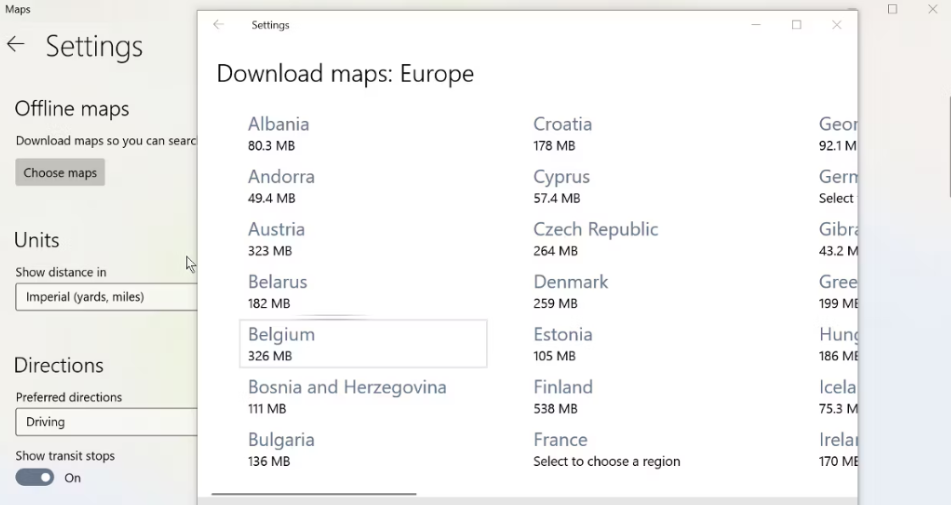
并非每项功能都能在离线地图中使用,而且一些可用的功能会受到限制。但重要的工具,如搜索、路线规划和本地信息都是可以使用的。
2. 添加你最喜爱或最常去的地方
在地图中把地方保存为收藏夹,可以让你更容易地进行导航和规划路线。例如,如果你保存了你的家庭地址,你可以迅速将其添加到目的地或起点字段中。它还允许你通过点击 "收藏夹 "列表中的某个地点,立即查看该地点,而不必去搜索它或手动滚动地图。
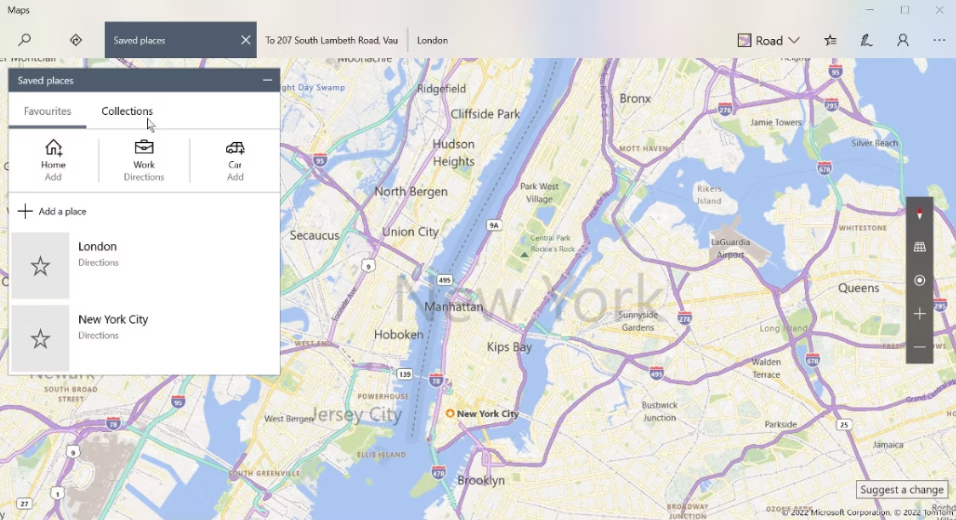
1. 要添加地方到你的收藏夹,请点击地图应用右上方的 "保存的地方 "按钮。
2. 在 "保存的地方 "窗格中,点击其中一个预设的收藏夹或点击添加一个地方。
3. 你可以搜索一个地址,一个城镇/城市,甚至一个企业。或者你可以点击选择地点,然后手动移动地图,直到圆圈出现在该地点上。
4. 当一个地点被添加到收藏夹时,只需在 "保存的地点 "窗格中选择它,地图焦点就会移动到它。
3. 创建地图集
除了 "保存的地方",微软地图应用还允许你创建地图收藏。这些是将感兴趣的地方组合在一起的一种方式。例如,你可以在你计划访问的城市中添加几个你想尝试的餐馆。当你到达时,你需要的所有信息都在一个容易找到的地方。你甚至可以创建一个集合,并与他人分享,这样他们也可以在他们的电脑上拥有它。
1. 要添加一个新的集合,点击 "保存的地方 "按钮,打开窗格。然后点击收藏。
2. 给你的收藏品起个名字,比如 "要去的景点 "和一个可选的描述。
3. 点击保存并返回到地图。现在你可以开始寻找可以添加到集合中的东西了。
4. 要把一个地点添加到一个集合中,右击该地点,然后选择保存>[集合名称]。
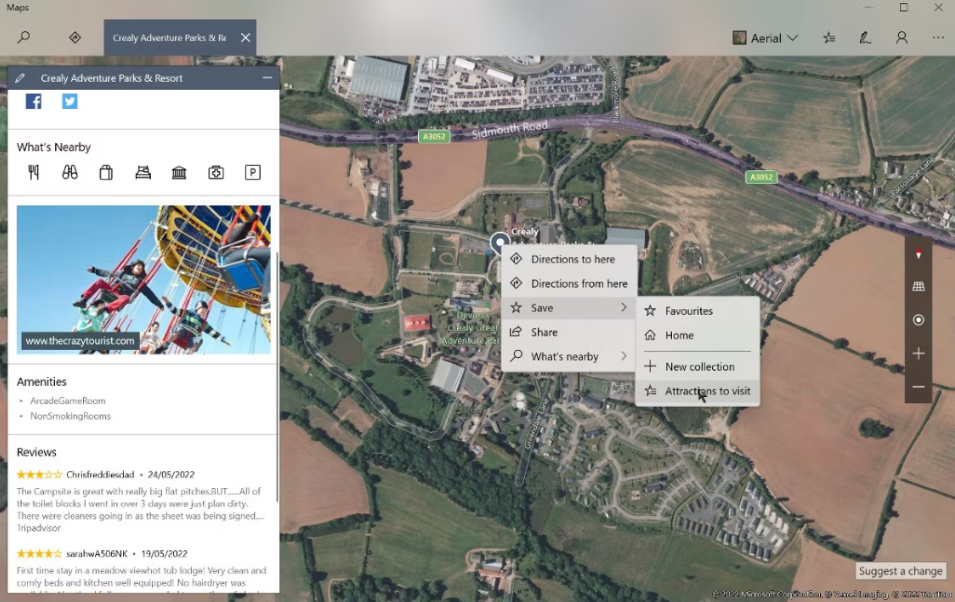
4. 在地图上画和写
地图应用程序具有一套绘图工具。这些工具允许你在地图上创建标记。例如,你可以突出一条街道或圈出一个特定区域,以便以后更容易找到它。你在地图上做的标记会持续存在,即使在地图应用关闭之后。下次你打开它时,标记仍会在那里。
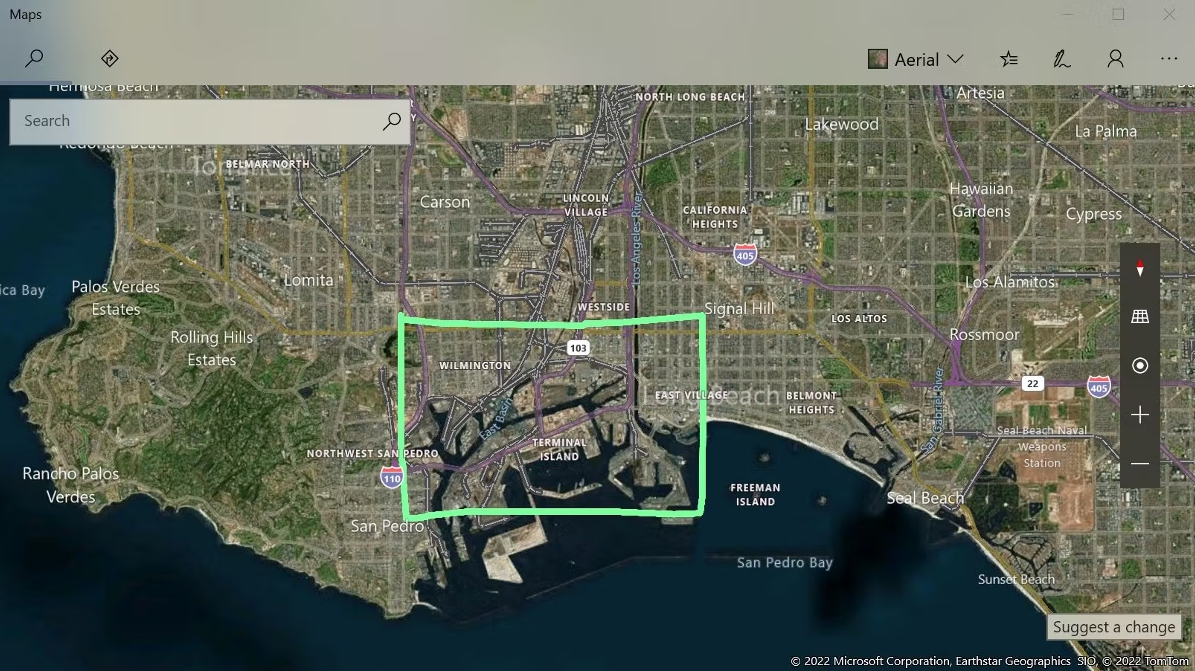
你可以在地图应用的右上方的Windows Ink工具栏中找到绘图工具按钮。点击工具中的钢笔按钮可以打开一个新的面板,你可以改变所画线条的颜色和厚度。
你还可以通过打开地图视图面板并禁用Windows Ink来快速隐藏你在地图上绘制的所有内容。
5. 在地图上绘制路线
除了地图应用中的钢笔工具外,还有一个绘制路线的工具。是的,没错,你可以在地图上画一条路线,应用程序会给你该路线的方向。该应用程序将纠正你画的线,使其与道路相吻合。这意味着你可以在两个地点之间画一条直线,并让应用程序找到最佳路线。
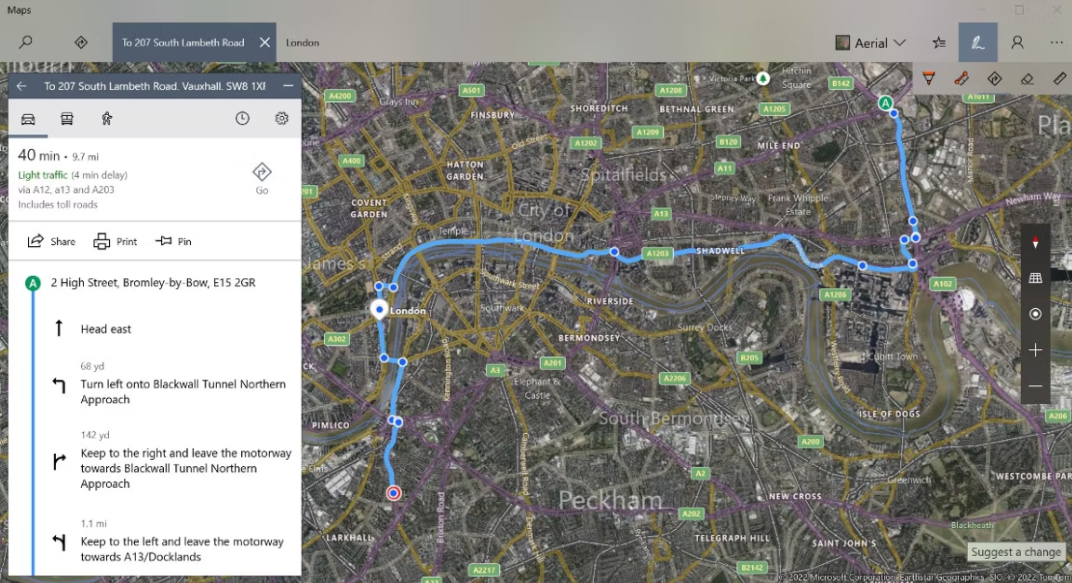
1. 通过点击地图应用右上方的Windows Ink工具栏按钮,打开绘图工具。
2. 选择方向工具,然后画出你需要的路线。你也可以只在两个地方之间画一条直线。
3. 该应用程序将根据你画的线设计出一条路线。如果有一条以上的潜在路线,所有的路线都会被显示出来。
4. 然后,你可以点击你所需要的路线来查看方向,或者点击 "出发 "按钮来打开引导式导航。
6. 将地图位置固定在开始菜单上
如果你在地图上找到一个有趣的位置,你可以通过把它固定在开始菜单上来保存它以便以后查看。在Windows 10中,它将以磁贴的形式出现,而在Windows 11中,它将以地图图标的形式被添加到钉住的应用程序中,并带有位置名称。以下是如何将地图位置固定到开始菜单上:
1. 首先,导航到该地点。它可以是一个餐厅、景点或其他已经在地图上标记的地点。你也可以在地图上点击右键,然后放下一个大头针来创建一个位置。
2. 点击位置标记或投放的大头针,一个信息面板打开。
3. 单击固定按钮,然后选择将位置固定到开始或将方向固定到开始。
4. 互动程序或图标将添加到开始菜单中。单击这些将在保存的位置打开地图应用程序。
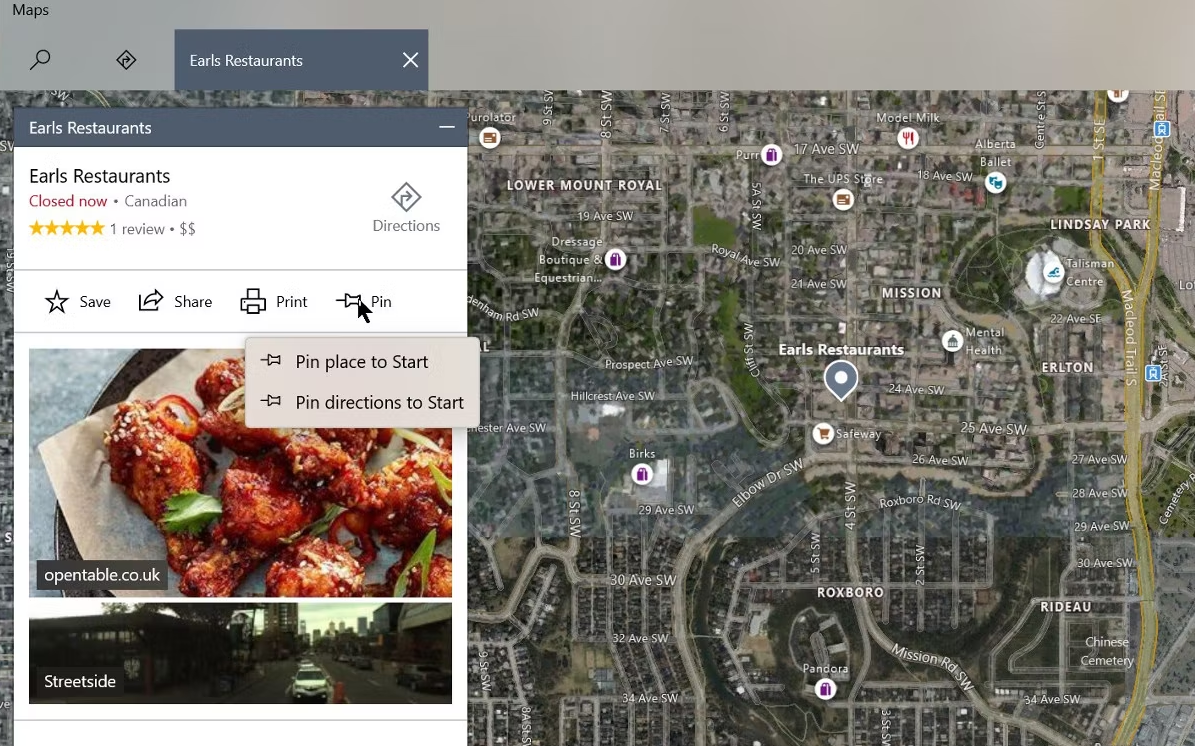
每个地图应用程序用户都应该知道的提示
Windows中包含的地图应用不仅仅是查看必应地图的另一种方式。它还增加了一些有用的工具,这些工具是你在使用基于浏览器的地图服务时无法获得的。从保存地图供离线使用的能力,到将地图位置固定在开始菜单上,地图应用的内容比你想象的要多。
版权声明:文章仅代表作者观点,版权归原作者所有,欢迎分享本文,转载请保留出处!


